Base de conocimientos
AVM Content
- FRITZ!Box 7590 AX
- FRITZ!Box 7590
- FRITZ!Box 7583 VDSL
- FRITZ!Box 7583
- FRITZ!Box 7560
- FRITZ!Box 7530 AX
- FRITZ!Box 7530
- FRITZ!Box 7520
- FRITZ!Box 7510
- FRITZ!Box 7490
- FRITZ!Box 7430
- FRITZ!Box 7360
- FRITZ!Box 6890 LTE
- FRITZ!Box 6850 LTE
- FRITZ!Box 6840 LTE
- FRITZ!Box 6820 LTE
Configurar IPSec VPN para el FRITZ!Box en un iPhone o iPad

Con IPSec, puede establecer conexiones VPN con el FRITZ!Box en su iPhone o iPad y así acceder a su FRITZ!Box y a todos los dispositivos de su red local a través de una conexión encriptada y segura incluso cuando esté de viaje.
Además, el dispositivo de Apple reenvía todas las solicitudes de Internet a su FRITZ!Box a través de la conexión VPN. Esto le permite utilizar servicios sensibles como el correo electrónico o la banca en línea en puntos de acceso Wi-Fi públicos de forma tan segura como si estuviera conectado directamente al FRITZ!Box a través de Wi-Fi en casa.
Puede encontrar un resumen de otras opciones de conexión VPN en nuestra guía VPN con FRITZ!.
Requisitos previos/Limitaciones
- El FRITZ!Box debe recibir una dirección IPv6 o una dirección IPv4 pública de su proveedor de Internet.
Nota:Todas las indicaciones sobre funciones y sobre la configuración que encontrará en estas instrucciones, tienen en cuenta el FRITZ!OS actual de su FRITZ!Box.
1 Preparación
Configurar MyFRITZ!
Registre el FRITZ!Box en MyFRITZ!Net para que pueda ser localizado en Internet en cualquier momento bajo una dirección fija de MyFRITZ!

- En la interfaz de usuario del FRITZ!Box haga clic en “Internet“.
- En el menú “Internet“ haga clic en “Cuenta de MyFRITZ!“.
- Introduzca en el campo de entrada “Su dirección de correo electrónico“ su dirección de correo electrónico.
- Haga clic en “Aplicar“. Ahora MyFRITZ!Net enviará un correo electrónico con el enlace de confirmación a su FRITZ!Box.
Importante:Si no recibe un correo electrónico, es posible que el correo electrónico haya sido clasificado como spam o correo no deseado. En este caso, verifique la carpeta de spam de su bandeja de entrada de correo electrónico.
- Abra el correo electrónico que le ha enviado MyFRITZ!Net.
- Haga clic en el correo electrónico en el botón “Registrar su FRITZ!Box“.
Ajustar la red IP del FRITZ!Box
Ambos extremos de una conexión VPN deben utilizar direcciones IP de diferentes redes IP. En cuanto el iPhone o el iPad se haya conectado a un router (por ejemplo, otro FRITZ!Box) que utilice la misma red IP que su FRITZ!Box, la comunicación VPN dejará de ser posible.
Nota:Todos los FRITZ!Box utilizan por defecto la red IP 192.168.178.0.
Configure en su FRITZ!Box una dirección IP diferente de la dirección IP del router que está conectando a través de su FRITZ!Box, por ejemplo, 192.168.10.1 (máscara de subred 255.255.255.0):

- En la interfaz de usuario del FRITZ!Box abra el menú “Red local”.
- En el menú “Red local“ haga clic en “Red“.
- Haga clic en la pestaña “Configuración de red“.
- En la sección “Configuración LAN“ haga clic en “otras opciones de configuración“ para visualizar todos los ajustes.
- Haga clic en el botón “Configuración IPv4“.
- Indique la dirección IP y la máscara de subred deseadas.
- Para guardar los ajustes haga clic en “Aplicar“ y, si se le pide que lo haga, confirme que el procedimiento se puede ejecutar en el FRITZ!Box.
2 Configurar la conexión VPN en su FRITZ!Box
Configure un usuario propio en su FRITZ!Box para cada conexión VPN:
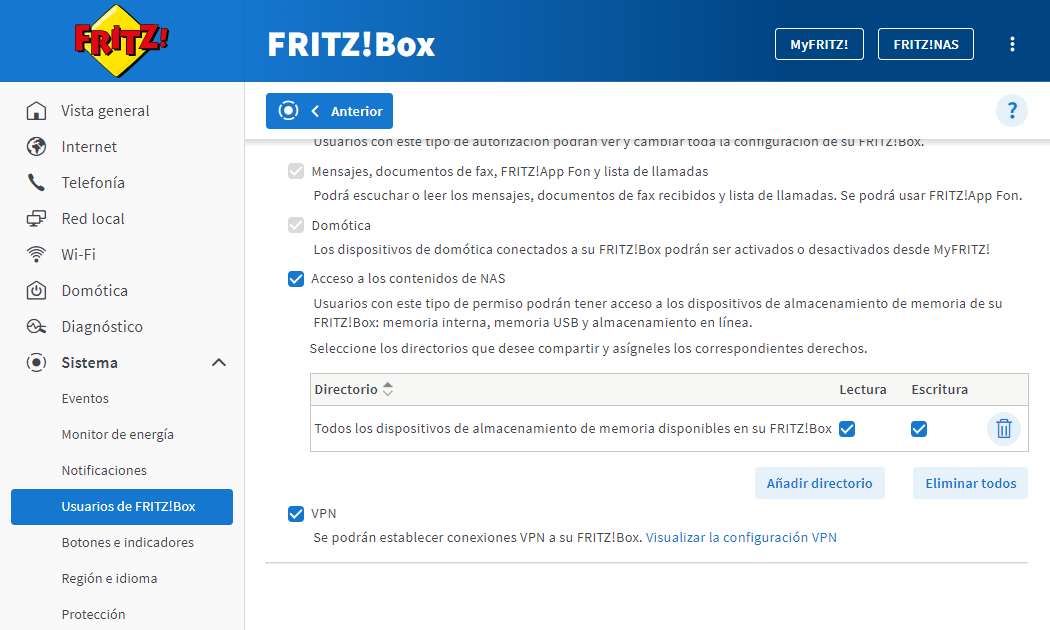
- En la interfaz de usuario del FRITZ!Box haga clic en “Sistema“.
- En el menú “Sistema“ haga clic en “Usuarios de FRITZ!Box“.
- Haga clic en el botón
 (Editar) junto al usuario que debe establecer conexiones VPN con el FRITZ!Box o configure un nuevo usuario para la conexión VPN:
(Editar) junto al usuario que debe establecer conexiones VPN con el FRITZ!Box o configure un nuevo usuario para la conexión VPN:- Haga clic en el botón “Añadir usuario“.
- Introduzca en los campos de entrada correspondientes un nombre y una contraseña de usuario.
- Active la opción “VPN“.
- Para guardar los ajustes haga clic en “Aplicar“ y, si se le pide que lo haga, confirme que el procedimiento se puede ejecutar en el FRITZ!Box.
3 Abrir la configuración de VPN
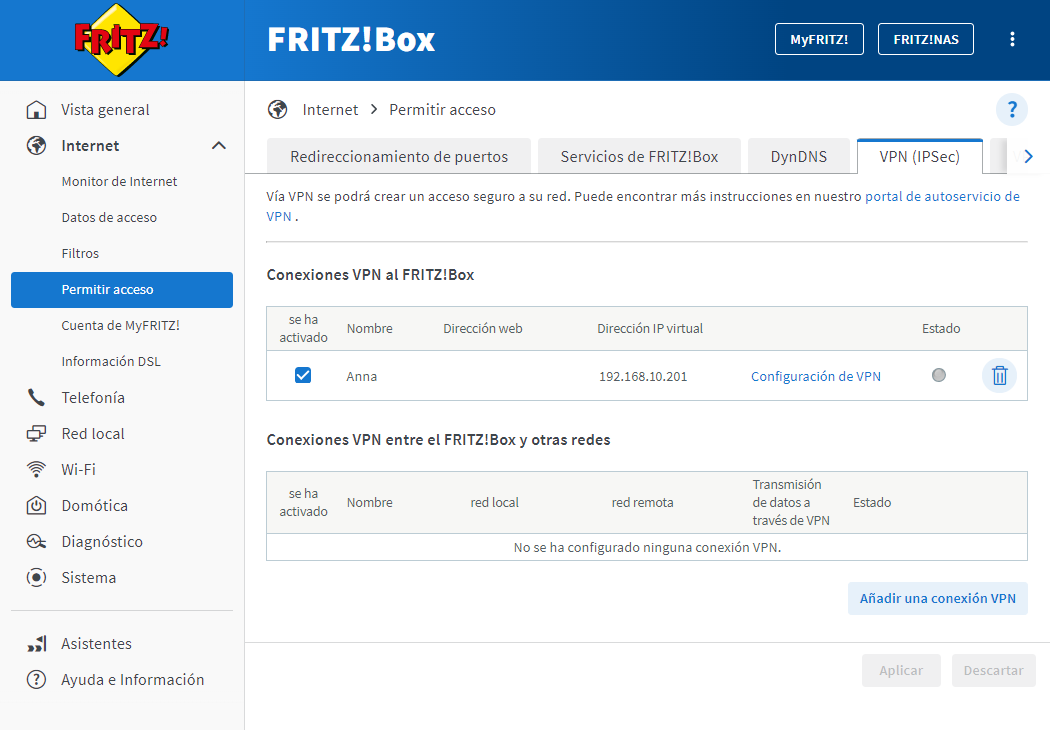
- En la interfaz de usuario del FRITZ!Box haga clic en “Internet“.
- En el menú “Internet“ haga clic en “Permitir acceso“.
- Haga clic en la pestaña “VPN (IPSec)”.
- Haga clic al lado del usuario, que debe establecer las conexiones VPN a su FRITZ!Box, en el enlace “Configuración de VPN”.
- Si se le pide que lo haga, confirme la ejecución adicionalmente en el FRITZ!Box, y haga clic en “Aceptar” para completar el proceso.
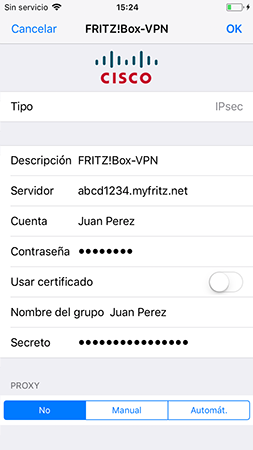
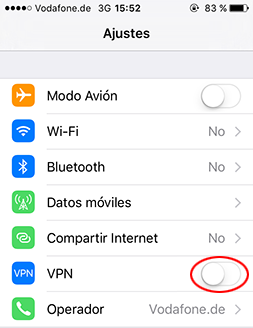
 Deutschland
Deutschland International (English)
International (English) België (Nederlands)
België (Nederlands) Luxemburg (Deutsch)
Luxemburg (Deutsch)